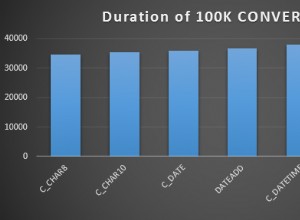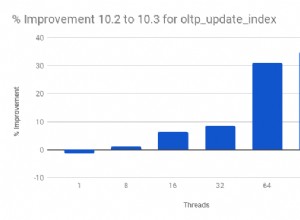Resumo: Neste artigo, discutimos as maneiras de migrar o banco de dados do SQL Server para o Banco de Dados SQL do Azure. Discutimos as melhores maneiras possíveis de realizar essa tarefa usando o manual e as soluções especializadas.
No momento em que as associações empresariais precisam mover seus dados para a plataforma em nuvem, seu motivo inicial é que a nuvem deveria apenas salvar arquivos e documentos. No entanto, não é totalmente verdade. Você pode manter seus arquivos de banco de dados em aplicativos baseados em nuvem.
O Microsoft SQL Server é o melhor banco de dados local, a ferramenta de gerenciamento que as associações usam para poupar seus dados comerciais. No momento em que desejam migrar os ativos de dados do SQL Server para a nuvem, eles atrasam a movimentação dos dados SQL para a nuvem. Mas existe o Serviço de Migração de Banco de Dados do Azure que você pode usar e mover os dados SQL para o servidor de nuvem do Azure.
Observação: Experimente o software FreeViewer SQL Recovery para recuperar componentes de banco de dados excluídos do SQL Server. Este software suporta SQL Server 2019, 2017, 2016, 2014, 2012 e sua versão abaixo.

Migre o banco de dados do SQL Server para o banco de dados SQL do Azure manualmente
Neste blog, experimentaremos a migração passo a passo do banco de dados SQL Server local para o banco de dados online do Azure. Existem as seguintes etapas que você deve executar consecutivamente.
- Use o Assistente de migração de dados para avaliar os dados locais
- Use o Assistente de migração de dados para migrar um esquema de amostra
- Criar um serviço de migração de banco de dados do Azure
- Faça outro empreendimento de migração com o Serviço de Migração de Banco de Dados do Azure
- Iniciar a migração
- Verifique o progresso da migração
- Faça a transição de migração.
1. Use o Data Migration Assistant para avaliar os dados locais
Antes de iniciar a migração, primeiro avalie os dados locais de seu servidor SQL. Existe um dispositivo utilitário diferente chamado assistente de migração de dados que faz o exame para você e verifica qualquer erro ou gargalo concebível.
Aqui estão seus passos -
- Execute a ferramenta e clique no botão Novo (+) escolha e depois selecione a Avaliação
- Dê um nome de projeto, escolha SQL server como servidor de origem e servidor Azure como servidor de destino. Nesse ponto, clique no botão Criar.
- Na Selecionar fontes alternativa, conecte seu SQL Server.
- No Adicionar fontes alternativa, inclua o banco de dados que você precisa migrar e depois clique no botão Iniciar Avaliação
A ferramenta Data Migration Assistant executará uma verificação de avaliação e fornecerá um relatório total. O relatório fornecerá dados sobre questões de similaridade e outras sutilezas relacionadas à migração.
2. Use o Assistente de migração de dados para migrar um esquema de amostra
Depois de executar a avaliação e obter bons resultados, você pode fazer um empreendimento de migração para uma pequena amostra do esquema do banco de dados. Para migrar o esquema de banco de dados, siga as etapas seguintes –
- Execute o instrumento Data Migration Assistant, selecione o símbolo Novo (+) e escolha uma nova opção de migração no tipo de projeto.
- Selecione o SQL Server como o servidor de origem e o Azure Server como o servidor de destino.
- Selecione Apenas esquema alternativa no escopo de migração .
- Por fim, vá para Criar opção de fazer um projeto. Aqui, conecte-se ao seu servidor SQL e selecione o banco de dados.
- Selecione o Servidor do Azure para o servidor de destino e conecte-o.
- Escolha os objetos de esquema do seu banco de dados.
- Para fazer os scripts SQL, selecione Gerar scripts SQL
- Por fim, transmita o esquema para o banco de dados SQL do Azure.
3. Faça o serviço de migração de banco de dados do Azure
Você precisa fazer um caso do Serviço de Migração de Banco de Dados do Azure para fazer um empreendimento de migração. Aqui estão os passos necessários -
- Inicialmente, você precisa inscrever um provedor de recursos de migração Microsoft.Data fazendo sua associação.
- Depois de registrar o provedor de recursos, você pode acessar o Azure e criar um recurso no Serviço de Migração de Banco de Dados do Azure.
- Indique um nome significativo para o serviço de migração, sua associação e o grupo de recursos.
- Selecione o local onde você precisa fazer a migração.
- Crie ou selecione um sistema virtual atual.
- Selecione o nível de preço e faça o serviço de migração.
4. Faça outro empreendimento de migração com o Serviço de Migração de Banco de Dados do Azure
No momento em que você tiver efetivamente feito outro serviço de migração, poderá fazer um empreendimento de migração no Portal do Azure.
- Selecione os Serviços de Migração de Banco de Dados do Azure nos serviços e, nesse ponto, selecione o serviço de migração que você fez na etapa anterior.
- Selecione o + Novo projeto de migração
- Selecione o SQL Server como o servidor de origem e o Azure SQL Server como o servidor de destino.
- Para o tipo de migração, selecione Migração de dados on-line .
- Criar e executar uma atividade escolha permite a criação e execução da migração.
- Determine as sutilezas do banco de dados de origem e destino e audite o resumo.
4. Inicie a migração
No momento em que você clica em Executar migração, a ação de migração começa.
5. Verifique a migração
Há uma tela de migração diferente onde você pode tocar no botão Atualizar e veja o Status da migração. Você pode tocar em um banco de dados específico para obter o status de sincronização de dados incremental e tarefas de carregamento de dados completos.
6. Execute a transição de migração
Após a conclusão do carregamento total inicial, você pode executar a transição de migração.
- Selecione Iniciar transição e pare todas as transações que se aproximam do banco de dados.
- Selecione Confirmar; selecione Aplicar.
Solução especializada para Migrar o Banco de Dados do SQL Server para o Banco de Dados SQL do Azure
SysTools SQL para Migrador de Banco de Dados do Azure A ferramenta é uma ferramenta simples de migração de SQL para migrar dados de arquivos MDF e NDF offline do seu SQL Server para o servidor de nuvem do Microsoft Azure. Com a ajuda deste aplicativo, o usuário pode migrar facilmente os objetos de banco de dados excluídos para o Azure SQL Server. Este aplicativo é compatível com o SQL Server 2019 e versões anteriores. Para saber mais o usuário pode baixar a versão de teste do software.

Que tal vermos os passos simples para finalizar a migração
Para mover/mover informações do SQL worker para o Banco de Dados do Azure, siga estas etapas simples:
- Baixe e execute SysTools SQL para a ferramenta de migração do Azure
- Clique no arquivo MDF Abrir para navegar
- Visualize objetos de banco de dados do SQL Server, por exemplo, Tabela, Exibições e assim por diante
- Clique em Migrar para iniciar a migração
- Digite o nome do servidor, credenciais de login e clique em "Conectar"
- Selecione realocar 'Somente com esquema' ou 'Com esquema e dados'
- Por fim, clique no botão Migrar
Últimas palavras
Neste artigo, falamos sobre como migrar o banco de dados do SQL Server para o banco de dados SQL do Azure. As estratégias manuais e automatizadas são apropriadas para a migração do banco de dados SQL para o Azure SQL. De qualquer forma, ao utilizar o SysTools Migrator do SQL Server, você pode realizar a migração em menos tempo.